AUTO PLAY dasturiy vositasi va ELEKTRON DARSLIK YARATISH

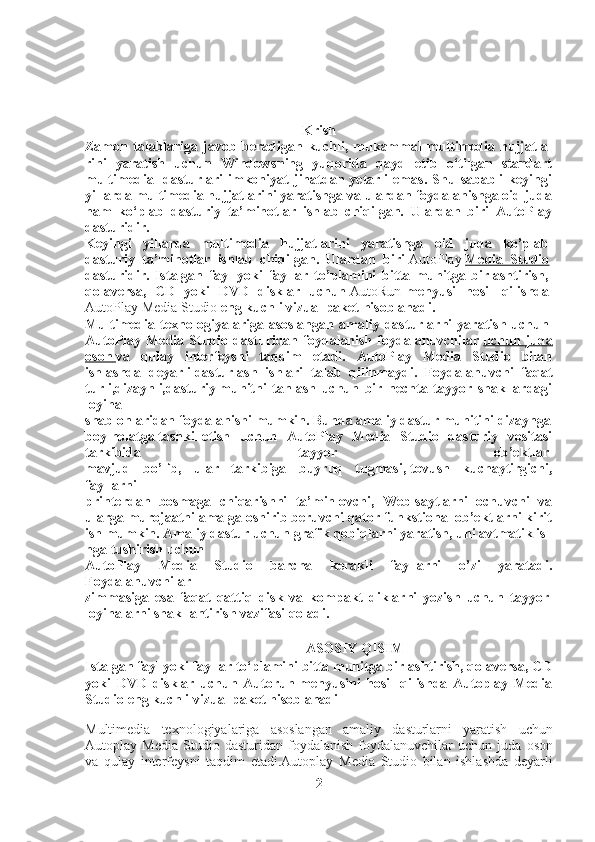
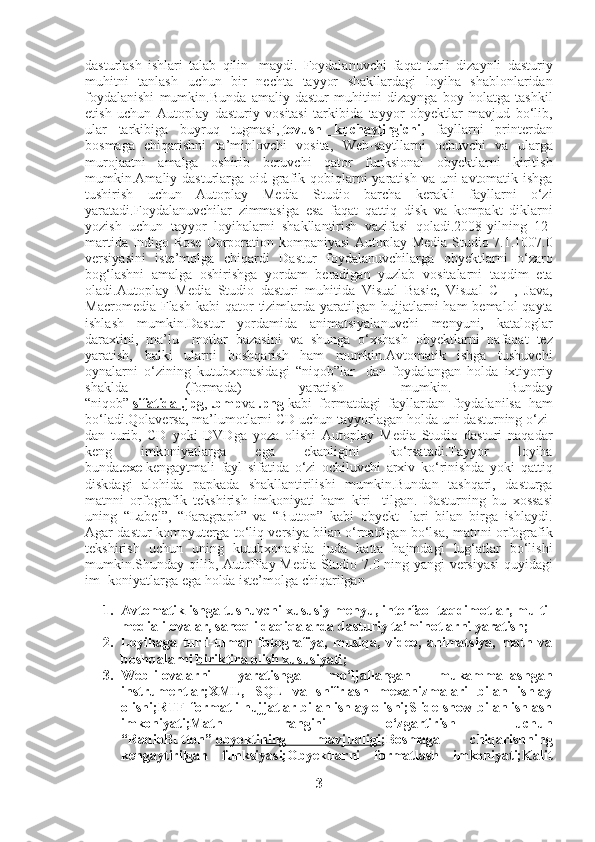

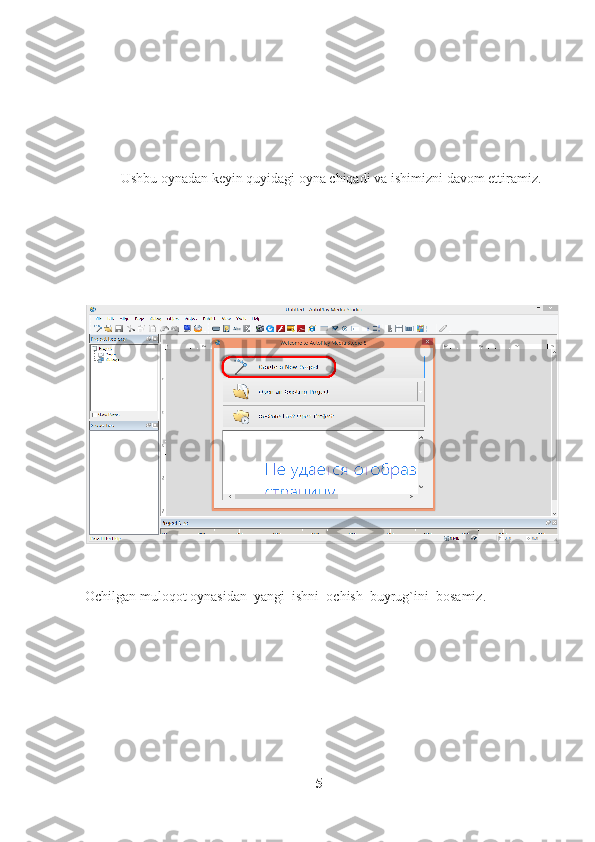
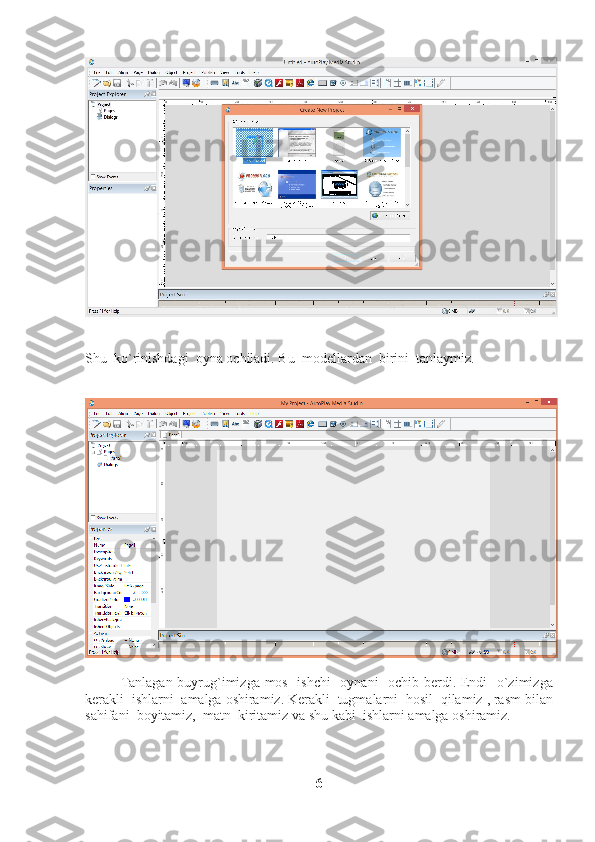
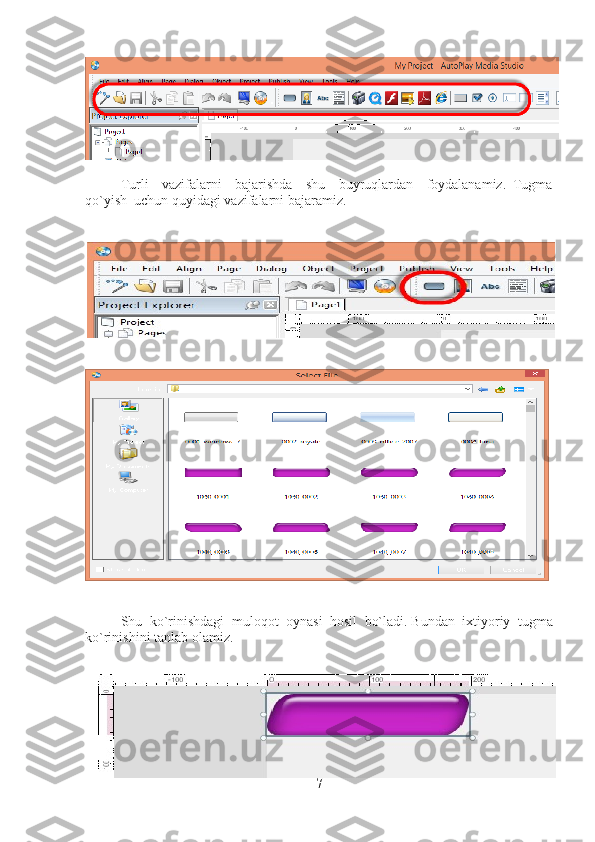
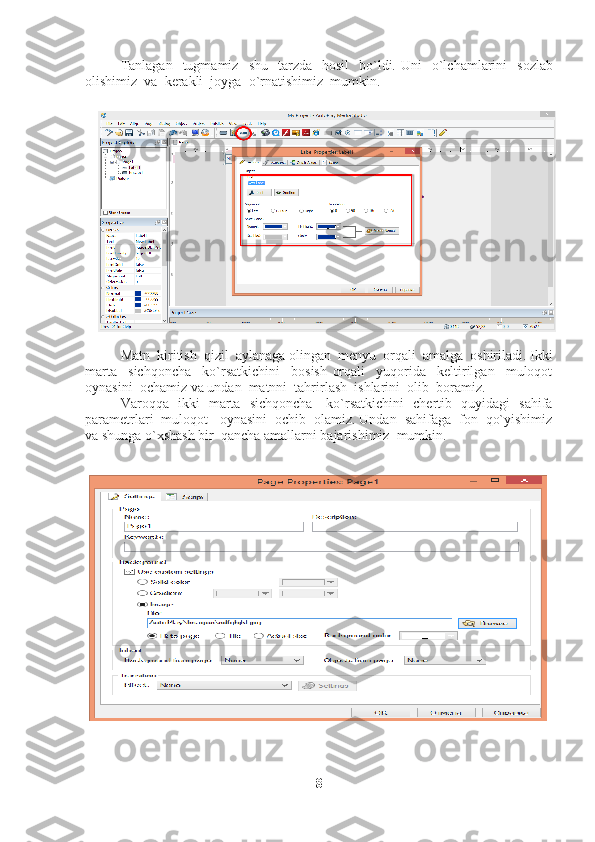
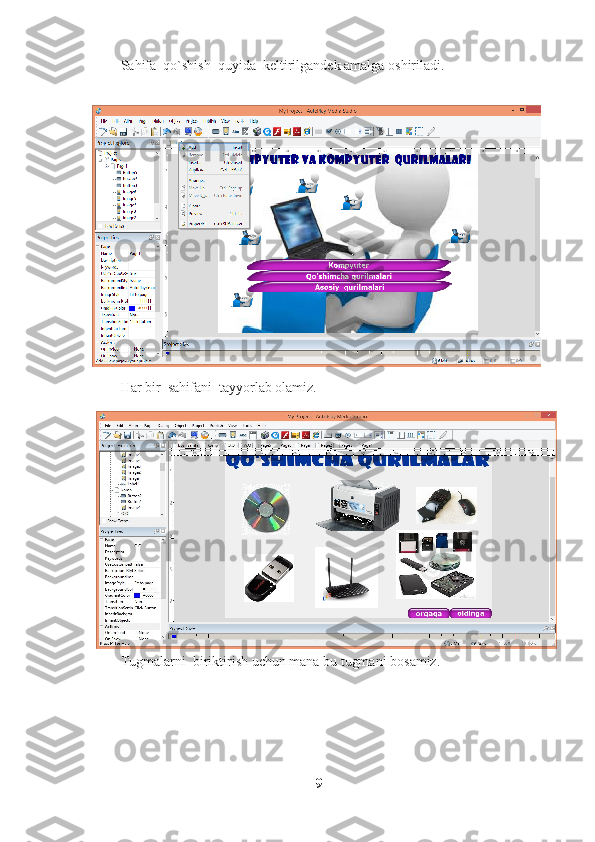
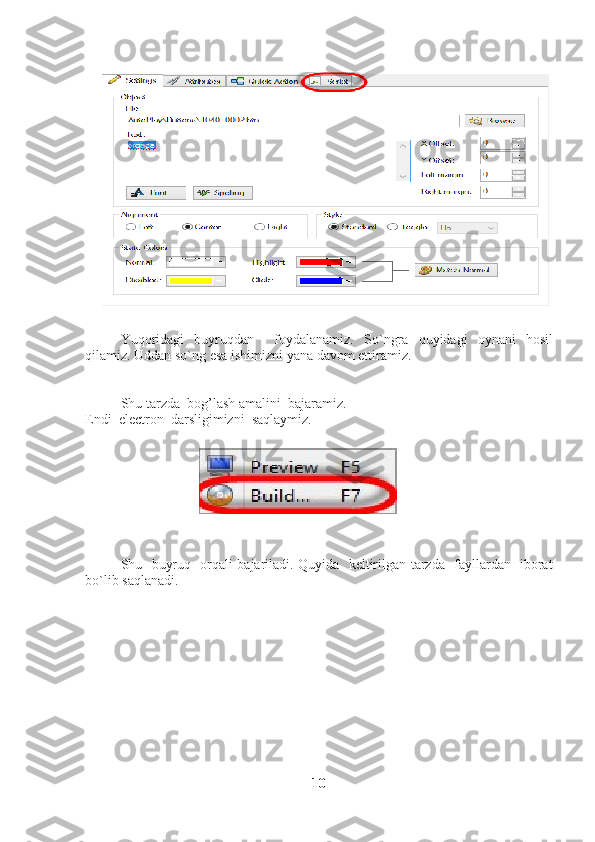


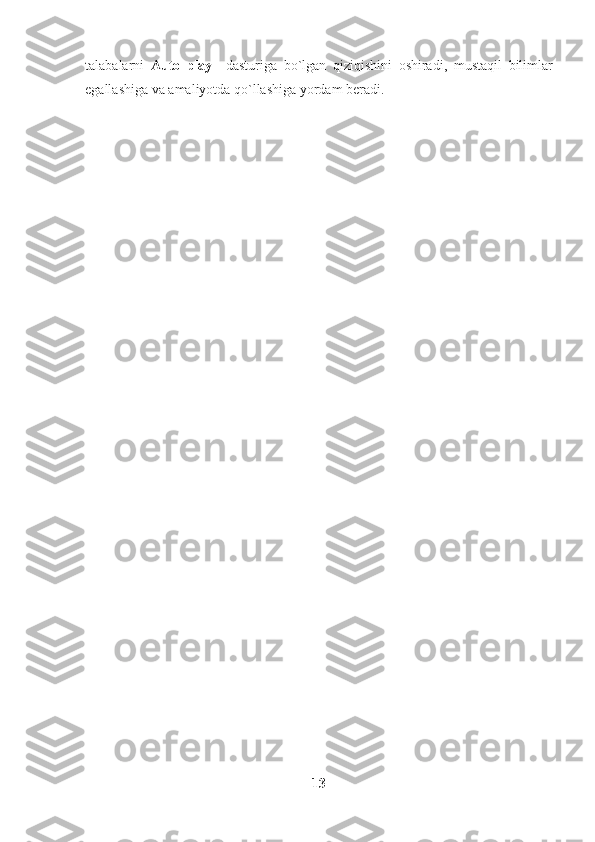
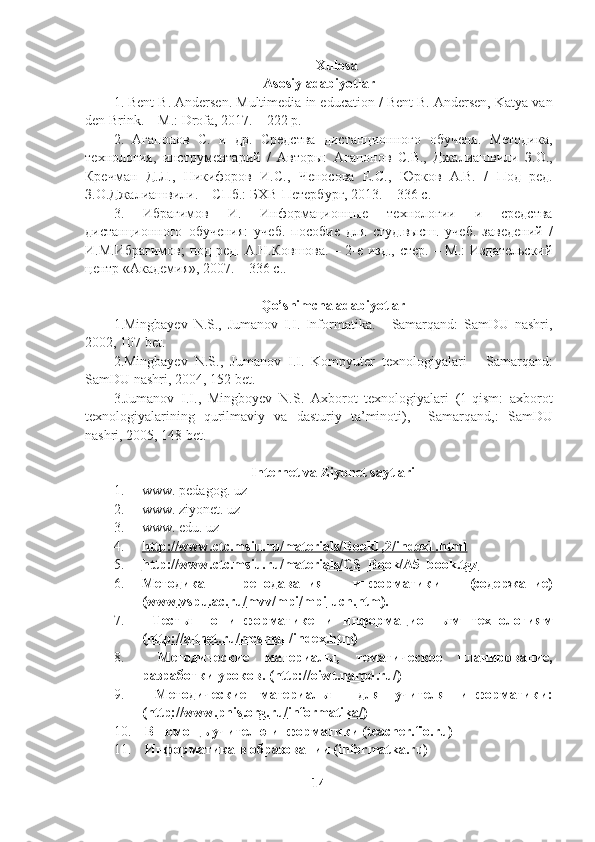
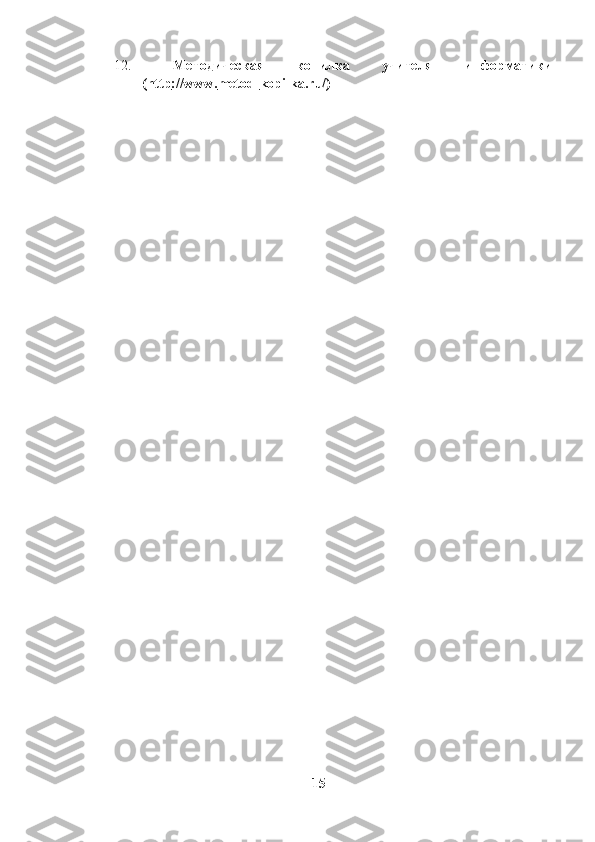
Mavzu: AUTO PLAY dasturiy vositasi va ELEKTRON DARSLIK YARATISH . Reja: I. Auto play dasturida elektron darslik yaratishni o’rganish II. Autoplay dasturiy vositasi III. Auto play dasturida elektron darslik yaratish va ish faoliyatda qo`llash. IV. Kirish V. Asosiy qisim VI. Xulosa VII. Foy dalanilgan adabiy ot lar. 1
Krish Zamon talablariga javob beradigan kuchli, mukammal multimedia hujjatla- rini yaratish uchun Windowsning yuqorida qayd etib o‘tilgan standart multimedia- dasturlari imkoniyat jihatdan yetarli emas. Shu sababli keyingi yillarda multimedia hujjatlarini yaratishga va ulardan foydalanishga oid juda ham ko‘plab dasturiy ta’minotlar ishlab chiqilgan. Ulardan biri AutoPlay dasturidir. Keyingi yillarda multimedia hujjatlarini yaratishga oid juda ko’plab dasturiy ta’minotlar ishlab chiqilgan. Ulardan biri AutoPlay Media Studio dasturidir. Istalgan fayl yoki fayllar to’plamini bitta muhitga birlashtirish, qolaversa, CD yoki DVD disklar uchun AutoRun -menyusi hosil qilishda AutoPlay Media Studio eng kuchli vizual paket hisoblanadi. Multimedia texnologiyalariga asoslangan amaliy dasturlarni yaratish uchun AutoPlay Media Studio dasturidan foydalanish foydalanuvchilar uchun juda oson va qulay interfeysni taqdim etadi. AutoPlay Media Studio bilan ishlashda deyarli dasturlash ishlari talab qilinmaydi. Foydalanuvchi faqat turli,dizaynli,dasturiy muhitni tanlash uchun bir nechta tayyor shakllardagi loyiha shablonlaridan foydalanishi mumkin. Bunda amaliy dastur muhitini dizaynga boy holatga tashkil etish uchun AutoPlay Media Studio dasturiy vositasi tarkibida tayyor ob’ektlar mavjud bo’lib, ular tarkibiga buyruq tugmasi, tovush kuchaytirgichi , fayllarni printerdan bosmaga chiqarishni ta’minlovchi, Web-saytlarni ochuvchi va ularga murojaatni amalga oshirib beruvchi qator funkstional ob’ektlarni kirit ish mumkin. Amaliy dastur uchun grafik qobiqlarni yaratish, uni avtmatik is hga tushirish uchun AutoPlay Media Studio barcha kerakli fayllarni o’zi yaratadi. Foydalanuvchilar zimmasiga esa faqat qattiq disk va kompakt diklarni yozish uchun tayyor loyihalarni shakllantirish vazifasi qoladi. ASOSIY QISIM Istalgan fayl yoki fayllar to‘plamini bitta muhitga birlashtirish, qolaversa, CD yoki DVD disklar uchun Autorun-menyusini hosil qilishda Autoplay Media Studio eng kuchli vizual paket hisoblanadi Multimedia texnologiyalariga asoslangan amaliy dasturlarni yaratish uchun Autoplay Media Studio dasturidan foydalanish foydalanuvchilar uchun juda oson va qulay interfeysni taqdim etadi.Autoplay Media Studio bilan ishlashda deyarli 2
dasturlash ishlari talab qilin- maydi. Foydalanuvchi faqat turli dizaynli dasturiy muhitni tanlash uchun bir nechta tayyor shakllardagi loyiha shablonlaridan foydalanishi mumkin.Bunda amaliy dastur muhitini dizaynga boy holatga tashkil etish uchun Autoplay dasturiy vositasi tarkibida tayyor obyektlar mavjud bo‘lib, ular tarkibiga buyruq tugmasi, tovush kuchaytirgichi , fayllarni printerdan bosmaga chiqarishni ta’minlovchi vosita, Web-saytllarni ochuvchi va ularga murojaatni amalga oshirib beruvchi qator funksional obyektlarni kiritish mumkin.Amaliy dasturlarga oid grafik qobiqlarni yaratish va uni avtomatik ishga tushirish uchun Autoplay Media Studio barcha kerakli fayllarni o‘zi yaratadi.Foydalanuvchilar zimmasiga esa faqat qattiq disk va kompakt diklarni yozish uchun tayyor loyihalarni shakllantirish vazifasi qoladi.2008-yilning 12- martida Indigo Rose Corporation kompaniyasi Autoplay Media Studio 7.1.1007.0 versiyasini iste’molga chiqardi Dastur foydalanuvchilarga obyektlarni o‘zaro bog‘lashni amalga oshirishga yordam beradigan yuzlab vositalarni taqdim eta oladi.Autoplay Media Studio dasturi muhitida Visual Basic, Visual C++, Java, Macromedia Flash kabi qator tizimlarda yaratilgan hujjatlarni ham bemalol qayta ishlash mumkin.Dastur yordamida animatsiyalanuvchi menyuni, kataloglar daraxtini, ma’lu- motlar bazasini va shunga o‘xshash obyektlarni nafaqat tez yaratish, balki ularni boshqarish ham mumkin.Avtomatik ishga tushuvchi oynalarni o‘zining kutubxonasidagi “niqob”lar- dan foydalangan holda ixtiyoriy shaklda (formada) yaratish mumkin. Bunday “niqob” sifatida .jpg , .bmp va .png kabi formatdagi fayllardan foydalanilsa ham bo‘ladi.Qolaversa, ma’lumotlarni CD uchun tayyorlagan holda uni dasturning o‘zi- dan turib, CD yoki DVDga yoza olishi Autoplay Media Studio dasturi naqadar keng imkoniyatlarga ega ekanligini ko‘rsatadi.Tayyor loyiha bunda .exe kengaytmali fayl sifatida o‘zi ochiluvchi arxiv ko‘rinishda yoki qattiq diskdagi alohida papkada shakllantirilishi mumkin.Bundan tashqari, dasturga matnni orfografik tekshirish imkoniyati ham kiri- tilgan. Dasturning bu xossasi uning “Label”, “Paragraph” va “Button” kabi obyekt- lari bilan birga ishlaydi. Agar dastur kompyuterga to‘liq versiya bilan o‘rnatilgan bo‘lsa, matnni orfografik tekshirish uchun uning kutubxonasida juda katta hajmdagi lug‘atlar bo‘lishi mumkin.Shunday qilib, AutoPlay Media Studio 7.0 ning yangi versiyasi quyidagi im- koniyatlarga ega holda iste’molga chiqarilgan 1. Avtomatik ishga tushuvchi xususiy menyu, interfaol taqdimotlar , multi- media-ilovalar, sanoqli daqiqalarda dasturiy ta’minotlarni yaratish; 2. Loyihaga turli-tuman fotografiya, musiqa, video, animatsiya, matn va boshqalarni biriktira olish xususiyati ; 3. Web-ilovalarni yaratishga mo‘ljallangan mukammallashgan instrumentlar;XML, SQL va shifrlash mexanizmalari bilan ishlay olishi;RTF-formatli hujjatlar bilan ishlay olishi;Slide-show bilan ishlash imkoniyati;Matn rangini o‘zgartirish uchun “RadioButton” obyektining mavjudligi ;Bosmaga chiqarishning kengaytirilgan funksiyasi;Obyektlarni formatlash imkoniyati;Kalit 3
so‘zlar yordamida qidiruv tizimining mavjudligi;CD, DVD kabi kompakt disklarga yozish imkoniyati va hk.AutoPlay Media Studio ishga tushirilgach, avvalo loyiha bilan bog‘liq bir nechta buyruqlarni o‘z ichiga oluvchi muloqot oynasi yuzaga keladi Agar AutoPlay Media Studioning ruscha varianti o‘rnatilgan bo‘lsa, u holda taklif rus tilida, inglizcha varianti o‘rnatilgan bo‘lsa, u holda taklif qavs ichida berilganigidek ingliz tilida bo‘ladi.Yuqorida ta’kidlanganidek, AutoPlay Media Studio har bir buyruq tugmasi funksiyasi va unga mos scriptlar uchun tayyor kodlar to‘plamini ham taqdim etadi.Bu tayyor kodlardan qulayroq va to‘liqroq foydalanish uchun dasturning inglizcha variantini kompyuterga o‘rnatgan ma’qul.Shunday qilib, yuqoridagi taklifga binoan biz “ Создать новый проект ” ban- dini tanlasak, u holda bir nechta yangi loyiha shablonlarini taklif etishdan iborat quyidagi muloqot oynasi yuzaga keladi Biz yaratayotgan ilovamiz tabiatiga qarab, muloqot oynasida mavjud loyiha- lardan birini tanlashimiz yoki o‘zimiz istagan yangi loyihani tashkil qilishimiz mumkin. Tubandagi rasmda “Audio” deb nomlangan loyiha tanlangan Mavjud loyihani tanlashning ijobiy tomonlaridan biri shundaki , unda Web- sahifa uchun ba’zi ssenariy (script)lar tayyor yozilgan holatda bo‘ladi. Ba’zi obyektlar uchun bajariladigan funksiyalar esa tayyor holatda berilgan bo‘ladi. Bunday imkoniyat qisqa vaqtda murakkab tuzilmali katta loyihani yaratishda amaliy yordam beradi. “Project Explorer” muloqot oynasida joriy loyihani tashkil etuvchi element- lar haqida axborot olish, ular bilan ishlash imkoniyatiga ega bo‘lamiz. “Properties” muloqot oynasida sahifaning o‘zi va sahifadagi har bir obyektga xos atributlar ro‘yxati aks etgan bo‘lib, bu muloqot oynasi tanlangan obyektga qarab o‘zgarib turadi. Chunki, turli obyektlarning atributlari turlicha bo‘lishi mumkin.Holat satrida joriy obyektga xos ma’lumotnomani chaqirish, loyiha o‘lcha- mi, sichqoncha kursori va obyektning sahifadagi o‘rni haqida ma’lumot olish mumkin Auto play dastur oynasini ochib olamiz. Buning uchun maxsus dastur yorlig`idan foydalanamiz. 4
Ushbu oynadan keyin quyidagi oyna chiqadi va ishimizni davom ettiramiz. Ochilgan muloqot oynasidan yangi ishni ochish buyrug`ini bosamiz. 5
